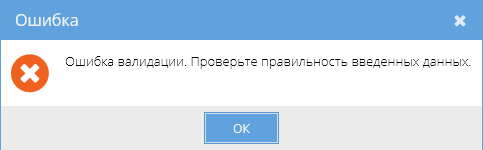Утративший силу
Процесс выгрузки электронных документов описан в СТО МИ пользователя «Папир: Электронные документы» раздел "Выгрузка документов в 1С" и проходит аналогично выгрузке документа «Акт сдачи-приемки выполненных работ» (см. Выгрузка акта сдачи-приемки выполненных работ в 1С).
Алгоритм выгрузки акта в 1С: Бухгалтерия описан в СТО МИ пользователя «Интеграция с облачной СЭД Папир» раздел Выгрузка из системы Papir в 1С: Бухгалтерия на основании документов «Акт сдачи-приемки выполненных работ» и «Акт сдачи-приемки оказанных услуг» в СЭД Papir.
Первичный учетный документ с произвольной печатной формой позволяет создавать и хранить в системе электронную копию бумажного ПУДа или ПУДа созданного в иной информационной системе.
- Универсальный договор (см. Универсальный договор по инвестиционно-строительным проектам),
- Универсальная спецификация (см. Универсальная спецификация),
- Спецификация с произвольной печатной формой (см. Спецификация с произвольной печатной формой),
- Заявка на услуги (см. Заявка на услуги).
- договору, у которого есть хотя бы одна спецификация в статусе «Действует» или «Исполнена»,
- к спецификации в статусе «Действует» или «Исполнена»,
- К заявке на услуги в статусе «Действует».
В первичный документ с произвольной печатной формой подтягивается весь объем поставки с учетом сторно (см. Сторно спецификации), при чем для ресурсов с типом «Работа» должен быть «Акт контроля качества» в статусе «Действует» (см. Акт контроля качества работ). Из объема поставки исключается выполненный объем, то есть ТРУ учтенные в созданных для родительского документа документах с типом «Первичный учетный документ».
Для создания ПУДа необходимо в разделе «Связанные документы» родительского документа нажать кнопку «Создать новый дочерний документ». В появившемся окне выбрать шаблон «Первичный документ с произвольной печатной формой» и нажать кнопку «Выбрать».
Название поля | Примечания | |
Электронный документ | ||
Шаблон документа | – «Первичный документ с произвольной печатной формой», | |
Корневой документ | – наименование и дата родительского документа, | |
Номер | – указывается номер договора, | |
Дата создания | – автоматически указывается текущая дата и время, | |
Печатная форма | – необходимо выбрать и загрузить файл первичного документа, | |
Сторона 1 | ||
Тип Стороны | – заполняется автоматически на основании данных из договора, можно изменить. | |
Юридическое лицо | ||
Представитель | ||
Должность | ||
Документ-основание | ||
Сторона 2 | ||
Тип Стороны | – заполняется автоматически на основании данных из договора, можно изменить. | |
Юридическое лицо | ||
Представитель | ||
Должность | ||
Документ-основание | ||
Строки акта Табличная часть автоматически заполняется объемом поставки родительского документа. Если родительским документом является универсальная спецификация, то в объеме поставки учитывается сторно спецификации (см. Сторно спецификации). В табличной части можно изменить количество позиций автоматически заполненных строк Пользователям доступно удаление строк из документа. Добавление новых строк запрещено. Остальные поля недоступны для редактирования. | ||
Изменение статусов первичного документа с произвольной печатной формой аналогично изменению статусов акта сдачи-приемки выполненных работ (см. Изменение статусов акта сдачи-приемки выполненных работ).
Редактирование первичного документа с произвольной печатной формой доступно пользователям в роли «Редактор», «Представитель» и «Администратор».
- СТД ИСП-40 (см. СТД ИСП-40 Договор поставки),
- Универсальный договор (см. Универсальный договор по инвестиционно-строительным проектам),
- Универсальная спецификация (см. Универсальная спецификация),
- Заявка на услуги (см. Заявка на услуги).
Для создания товарной накладной необходимо в разделе «Связанные документы» родительского документа нажать кнопку «Создать новый дочерний документ». В появившемся окне выбрать шаблон «СМК Товарная накладная» и нажать кнопку «Выбрать».
Название поля | Примечания | |
Электронный документ | ||
Шаблон документа | – СМК Товарная накладная, | |
Номер расходной накладной | – указывается номер товарной накладной, | |
Дата создания | – автоматически указывается текущая дата и время, | |
Общая информация по товарной накладной | ||
Основание | – автоматически заполнено наименованием и датой договора, | |
Поставщик | ||
Наименование | – заполняется автоматически на основании данных из договора, можно изменить, | |
Счет | – расчетный счет юридического лица поставщика, | |
Руководитель, Главный бухгалтер, Материально-ответственное лицо | – указываются представители указанного юрлица. После выбора поля «Должность» и «Документ-основание» заполняются автоматически, | |
Плательщик | ||
Наименование | – заполняется автоматически на основании данных из договора, можно изменить, | |
Счет | – расчетный счет плательщика, | |
Материально-ответственное лицо | – указывается представитель указанного юрлица. После выбора поля «Должность» и «Документ-основание» заполняются автоматически, | |
Грузополучатель | ||
Наименование | – заполняется автоматически на основании данных из договора (наименование плательщика), можно изменить, | |
Счет | – расчетный счет грузополучателя, | |
Материально-ответственное лицо | – указывается представитель указанного юрлица. После выбора поля «Должность» и «Документ-основание» заполняются автоматически, | |
Грузоотправитель | ||
Наименование | – заполняется автоматически на основании данных из договора (наименование поставщика), можно изменить, | |
Счет | – расчетный счет грузоотправителя, | |
Материально-ответственное лицо | – указываются представители указанного юрлица. После выбора поля «Должность» и «Документ-основание» заполняются автоматически, | |
Товарная накладная Табличная часть автоматически заполнена ТРУ согласно объема поставки по универсальной спецификации (или универсальным спецификациям данного договора, если товарная накладная создается к договору) в статусе «Действует» или «Исполнена» с учетом сторно (см. Сторно спецификации). В табличной части можно изменить: Количество позиций автоматически заполненных строк, Удалить строки. Остальные поля недоступны для редактирования. | ||
После нажатия кнопки «Сохранить документ» система проверяет выбранные позиции на непревышение объема поставки. В случае обнаружения превышения система выводит валидационное сообщение «Ошибка валидации. Проверьте правильность введенных данных», иначе товарная накладная сохраняется и объем поставки уменьшается.
Редактирование товарной накладной доступно пользователям в роли «Редактор», «Представитель» и «Администратор».
Изменение статусов товарной накладной (редакция 2) аналогично изменению статусов акта сдачи-приемки выполненных работ (см. Изменение статусов акта сдачи-приемки выполненных работ), за исключением того, что перевод в статус «Отменен» доступен из статуса «Действует (вручную)».
Подписание документа доступно лишь после согласования (см. СТО МИ пользователя «Папир: Электронные документы).
Процесс выгрузки электронных документов в учетную систему 1С описан в СТО МИ пользователя «Папир: Электронные документы» раздел "Выгрузка документов в 1С" и СТО МИ пользователя «Интеграция с облачной СЭД Папир» разделы «Реализация товаров и услуг» и «Поступление товаров и услуг».
Если Поставщик и Плательщик ведут учет в 1С (критерии для определения того, что организация ведет учет в 1С см. в СТО МИ пользователя «Интеграция с облачной СЭД Папир» раздел «Выгрузка из системы Papir в 1С: Бухгалтерия»), то в учетной системе 1С: Бухгалтерия создается документ «Реализация товаров и услуг» с видом операции «Продажа».
Если Поставщик не ведет учет в 1С, то в учетной системе 1С: Бухгалтерия создается документ «Поступление товаров и услуг» с видом операции «Покупка, комиссия».
Если Поставщик и Плательщик не ведут учет в 1С, то при нажатии на кнопку «Экспорт в 1С» возвращается ошибка.
С 27.07.2016г. в СЭД Папир отключено создание Товарной накладной (редакция 1) как самостоятельного или дочернего документа, а также возможность выгрузки в 1С: Бухгалтерия.
Товарная накладная (ТОРГ-12) применяется для оформления продажи (отпуска) товарно-материальных ценностей сторонней организации.
При создании товарной накладной как дочернего документа к договору из всех документов с типом «Спецификация» со статусом «Действует» для данного договора формируется Объём Поставки в виде таблицы, содержащей ТРУ, количество, цену, ставку НДС, код строки спецификации (из 1С).
Если в нескольких спецификациях содержатся одинаковые ТРУ, но имеющие разные коды строк спецификации (1С), то в объеме поставки формируется несколько строк.